4 maneiras de se livrar da solicitação repetida de login do iCloud
Você estava apenas navegando pelas notícias em seu dispositivo iOS quando, de repente, uma janela aparece do nada solicitando que você digite sua senha do iCloud. Você digitou a senha, mas a janela continua aparecendo a cada minuto. Embora você seja solicitado a digitar sua senha do iCloud ao entrar em sua conta do iCloud (sua senha não é salva ou lembrada como suas outras contas) e ao fazer backup de seu dispositivo, isso pode ser irritante e incômodo.
Há muitos usuários da Apple que experimentaram isso, então você não está sozinho. O problema é provavelmente causado por uma atualização do sistema, ou seja, você atualizou seu firmware de iOS6 para iOS8. Se você estiver conectado em uma rede WiFi, outra possibilidade para esses prompts de senha persistentes pode ser causada por uma falha técnica no sistema.
O iCloud é um serviço complementar vital para seus dispositivos Apple e, normalmente, um usuário do iOS escolherá esse serviço em nuvem da Apple como sua primeira opção de armazenamento para fazer backup de seus dados. Problemas com o iCloud podem ser um pesadelo desnecessário para alguns, mas os usuários não devem jurar sobre isso. Este artigo irá apresentar 4 maneiras de se livrar da solicitação repetida de login do iCloud.
- Solução 1: digite novamente a senha conforme solicitado
- Solução 2: saia e faça login no iCloud
- Solução 3: verifique o endereço de e-mail para iCloud e Apple ID
- Solução 4: alterar as preferências do sistema e redefinir contas
Solução 1: digite novamente a senha conforme solicitado
O método mais simples é redigitar sua senha do iCloud. No entanto, inseri-lo diretamente na janela pop-up não é a solução. Você teria que fazer o seguinte:
– Entre em Configurações
Vá para o menu “Configurações” do seu dispositivo iOS e clique em “iCloud”.
– Digite a senha
Em seguida, prossiga com a reinserção do seu endereço de e-mail e senha para evitar que o problema volte a ocorrer.
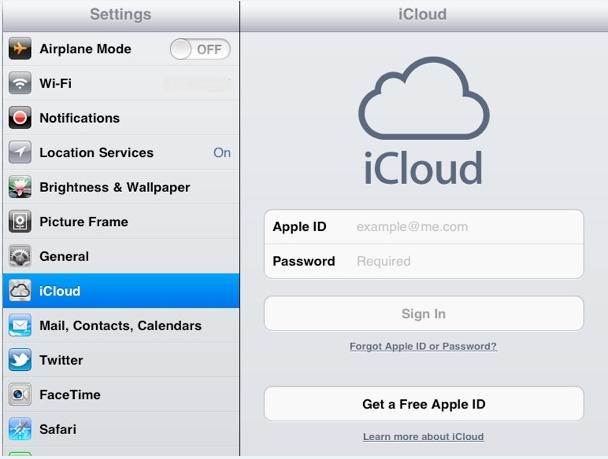
Solução 2: saia e faça login no iCloud
Às vezes, a primeira opção, ou seja, reinserir seus detalhes de login, não resolverá o problema irritante. Em vez disso, sair do iCloud e fazer login novamente pode ser uma opção melhor para você. Para experimentar este método, tudo o que você precisa fazer é executar as seguintes etapas:
– Sair do iCloud
No seu dispositivo iOS, vá até o menu “Configurações”. Encontre o link “iCloud” e clique no botão “Sair”.
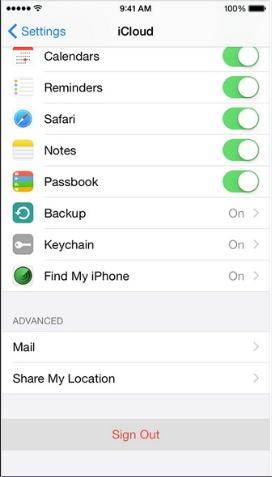
– Reinicie seu dispositivo iOS
O processo de reinicialização também é conhecido como hard reset. Você pode fazer isso pressionando os botões “Home” e “Sleep/Wake” simultaneamente até ver o logotipo da Apple aparecer na tela.

– Faça login novamente no iCloud
Por fim, depois que seu dispositivo iniciar e inicializar completamente, você poderá inserir novamente seu ID e senha da Apple para entrar no iCloud. Você não deve receber os avisos irritantes novamente após esse processo.
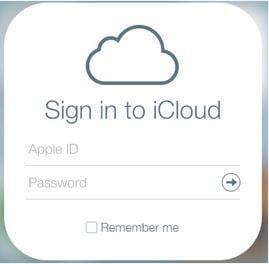
Solução 3: verifique o endereço de e-mail para iCloud e Apple ID
Outro possível motivo pelo qual o iCloud continua solicitando que você digite novamente sua senha é que você pode ter digitado em diferentes casos do seu ID Apple durante o login no iCloud. Por exemplo, seu ID Apple pode estar todo em letras maiúsculas, mas você os digitou em letras minúsculas quando estava tentando fazer login na sua conta do iCloud nas configurações do telefone.
Duas opções para resolver a incompatibilidade
Opção 1: Altere seu endereço do iCloud
Navegue até as “Configurações” do seu dispositivo iOS e selecione “iCloud”. Em seguida, basta reinserir seu ID Apple e senha
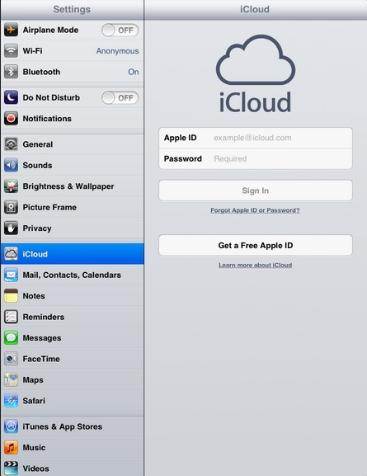
Opção 2: Alterar seu ID da Apple
Semelhante à primeira opção, navegue até a seção ‘Configurações’ do seu dispositivo iOS e atualize seu endereço de e-mail nos detalhes de login ‘iTunes e App Store’.
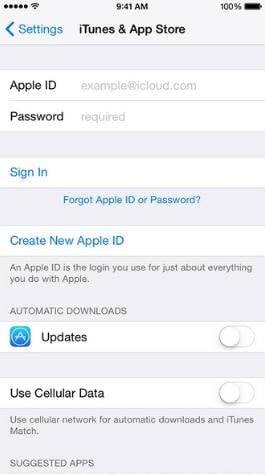
Solução 4: alterar as preferências do sistema e redefinir contas
Se você ainda não conseguir se livrar do problema, provavelmente não configurou sua conta do iCloud corretamente. Idealmente, a tecnologia torna nossas vidas livres de erros, mas às vezes pode nos causar alguns problemas. É possível que seu iCloud e outras contas não sincronizem corretamente e fiquem confusos.
Você pode tentar limpar as contas e reiniciá-las conforme abaixo:
– Vá para “Preferências do sistema” do iCloud e limpe todos os carrapatos
Para redefinir a preferência do sistema do seu iCloud, vá para Configurações> iCloud> Preferência do sistema para desvincular outras contas que sincronizam com sua conta do iCloud. Vale a pena visitar todos os aplicativos da Apple que tenham essa opção de sincronização com o iCloud para garantir que todos sejam desconectados do iCloud.
– Marque todas as caixas novamente
Quando todos os aplicativos estiverem desabilitados da sincronização com o iCloud, volte para “Preferências do Sistema” e marque tudo novamente. Isso permite que os aplicativos sincronizem com o iCloud novamente. Se o problema não for corrigido, tente repetir as etapas acima após reiniciar o dispositivo iOS.
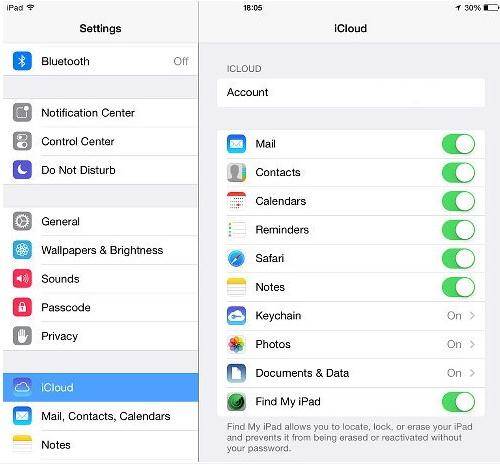
Então, com as soluções acima em como se livrar da solicitação repetida de login do iCloud, esperamos que você possa resolver facilmente esse problema do iCloud.
Artigos Mais Recentes